濃密なやりとりができる「グループ」
Facebookの「グループ」とは、特定のユーザーの間だけで会話できる機能のことです。mixiの「コミュニティ」に近いもので、「○○好きな人」や、社会人サークルの集まり、友達同士の旅行計画など、いろいろな使い方ができます。グループでは、普通ではできない機能もあります。今回の記事では、グループだけで使える機能を2つ紹介します。また、自分がグループを作るときに、最も注意すべき「公開範囲」について考えます。
グループだけで使える機能1「アンケート」
これからの時期、忘年会や新年会などで日程調整する機会が増えると思います。グループにはアンケート機能があり、他のユーザーが投票できます。グループのページで「質問する」をクリックします。[+選択肢を追加]をクリックして、選択肢を入力します。
![[+選択肢を追加]をクリックして、アンケート項目を入力](https://imgcp.aacdn.jp/img-a/800/auto/aa/gm/article/4/4/9/7/9/9/3.png)
[+選択肢を追加]をクリックして、アンケート項目を入力
他のユーザーは、用意された選択肢にチェックを入れて投票できます。ただし複数選択可能しか使えません(どれかひとつだけ、はできません)。ひとつだけ選んでほしいときには、質問文にその旨を書いておきましょう。
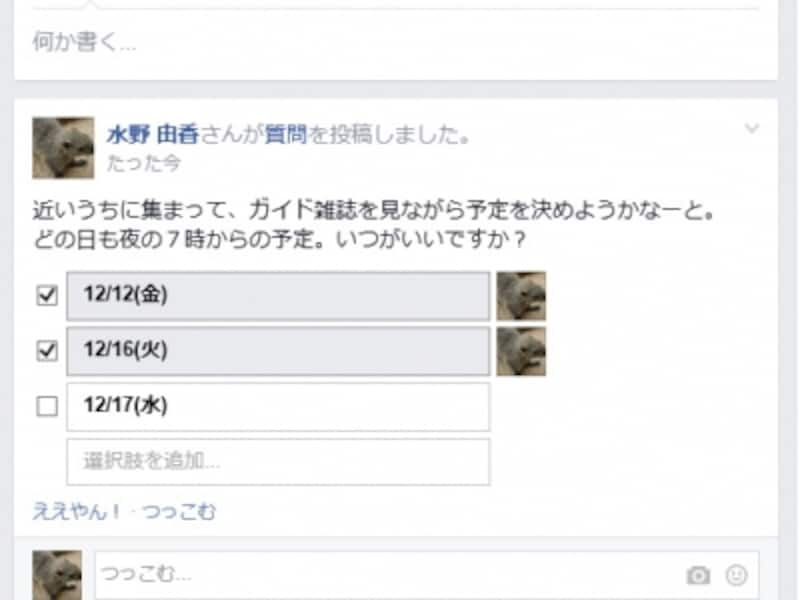
チェックボックスをクリックして投票できる
グループだけで使える機能2「ファイルのアップロード」
通常の投稿でも、写真や動画を載せることができますが、グループではWord、Excel、音声データなど、あらゆる形式のファイルをアップロードできます。旅行計画を綿密に立てるときにExcelを使う人もいるかと思いますが、そのExcelファイルを直接アップロードできる、ということです。![ファイルをアップロードするには[ファイルを追加]をクリックして[ファイルを選択]をクリック](https://imgcp.aacdn.jp/img-a/800/auto/aa/gm/article/4/4/9/7/9/9/5.png)
ファイルをアップロードするには[ファイルを追加]をクリックして[ファイルを選択]をクリック
もちろん、アップロードしたファイルを、他のユーザーは自由にダウンロードできます。さらにWord、Excel、PowerPointファイルに至っては、マイクロソフト社のOffice Onlineで中身をプレビューできます。Office系ソフトをもっていないユーザーもファイルの中身を確認できるので、かなり親切な機能と言えます。
![[ダウンロード]で自分のパソコンにファイルをダウンロード。オフィス系ファイルなら[プレビュー]で中身を表示。[最新版をアップロード]では、ファイルを上書きできるので、バージョン違いによる混乱も少なくできる](https://imgcp.aacdn.jp/img-a/800/auto/aa/gm/article/4/4/9/7/9/9/6.jpg)
[ダウンロード]で自分のパソコンにファイルをダウンロード。オフィス系ファイルなら[プレビュー]で中身を表示。[最新版をアップロード]では、ファイルを上書きできるので、バージョン違いによる混乱も少なくできる
なお、アンケートを「作る」ことと、ファイルを「アップロードする」ことは、パソコンからでしか利用できないので、その点は注意しましょう。ただし、アンケートに「回答する」ことや、ファイルを「表示する」ことは、スマートフォンでも利用できます。
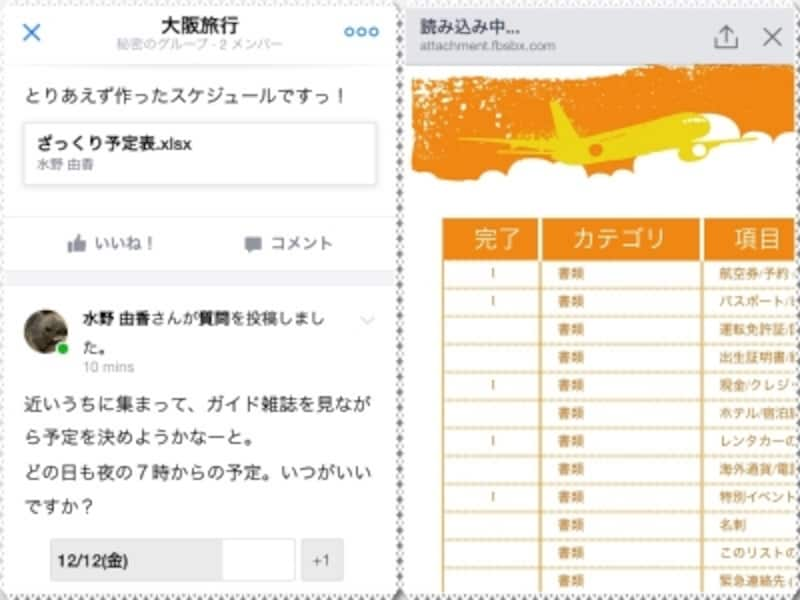
スマートフォンでは、アンケートに回答する(左)、ファイルをプレビューする(右)ことはできる
次ページ:グループを作るときは「プライバシー」設定に注意!







